1. Unggah file Anda
Anda dapat yakin bahwa file Anda diunggah dengan aman melalui koneksi terenkripsi. File akan dihapus secara permanen setelah diproses.
- Untuk mengunggah file dari komputer Anda, klik“Unggah File PDF”dan pilih file yang ingin Anda bagi atau drag dan drop file ke halaman.
- Untuk mengunggah file dari Dropbox, Google Drive, atau dari situs web tempat file Anda berada, perluas daftar dropdown dan pilih file Anda.
- Anda dapat mengunggah 1 file sekaligus untuk akun gratis, sementaraAkun yang Diupgradeberhak atas pemrosesan batch dan dapat mengunggah10 filepada suatu waktu.
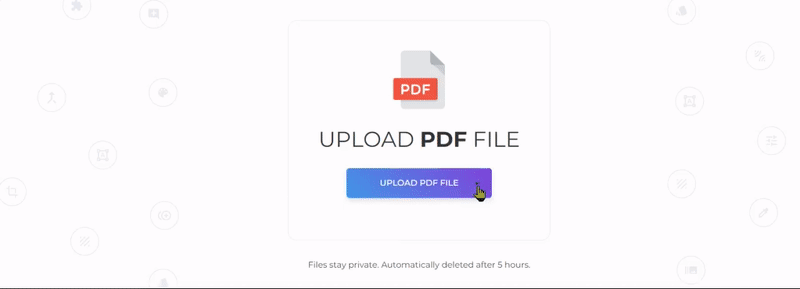
2. Tunjukkan Ukuran Split
Buat dokumen yang lebih kecil berdasarkan ukuran file. Setelah file PDF diunggah, tunjukkan aturan split Anda dengan mengkodekan ukuran file maksimum yang disukai per dokumen pada kotak teks. Anda memiliki dua indikator ukuran untuk dipilih — MB atau KB.
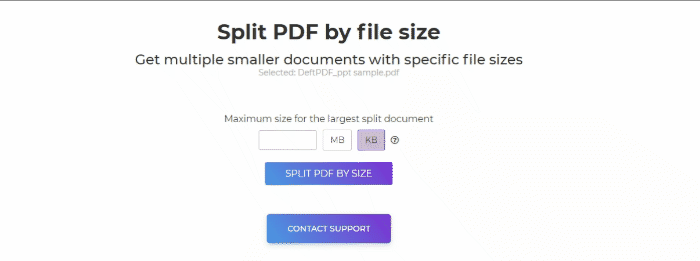
3. Terapkan Split dan Unduh
Klik”Pisahkan PDF berdasarkan Ukuran “Setelah indikasi ukuran ditetapkan. Klik”Unduh” Setelah diproses untuk menyimpannya di komputer Anda. Anda juga dapat menyimpannya di penyimpanan online Anda seperti Dropbox atau Google Drive, membagikannya melalui email, mencetak dokumen baru, mengganti nama atau bahkan melanjutkan pengeditan dengan tugas baru.
